以前近くに住んでいる親戚から、レコーダーの画面が映らなくて困っている、様子を見てほしいと頼まれたことがありました。家電量販店でテレビ・レコーダーを一緒に購入し、テレビ周りの設置を業者の方にしてもらったりすると、自分でいざやってみよう、というときにわからない、ということもあるかもしれません。
今回は、DIGAなどのレコーダーを購入した際、ケーブルなどを繋いでいるのに画面が映らない、といった場合にどうすればいいのか、わかりやすく書いてみようと思います。少しでも困っている方の参考になればと思います。
映らない場合、原因を探してみよう。
まずは原因の究明が何より先決。ひとつずつ映らない原因を探してみましょう。
電源ケーブルは刺さっているか。
うっかり見落としてしまうことはあまりないかもしれませんが、100%ありえない、ということもありません。まずは部屋のコンセントにレコーダーから伸びている電源ケーブルがきちんと挿さっているかを確かめましょう。
ちゃんと挿さっていると、レコーダー本体表示窓に文字やランプが点灯しているかと思います。
HDMIケーブルは接続されているか。
次は映像と音声を出力するケーブルであるHDMIケーブルが映したいテレビやモニターに接続されているかを確認しましょう。半分くらいしか挿さっていなかった、ということもありえますので、テレビ側とレコーダー本体側、両方にしっかりと接続されているかを確かめておきましょう。
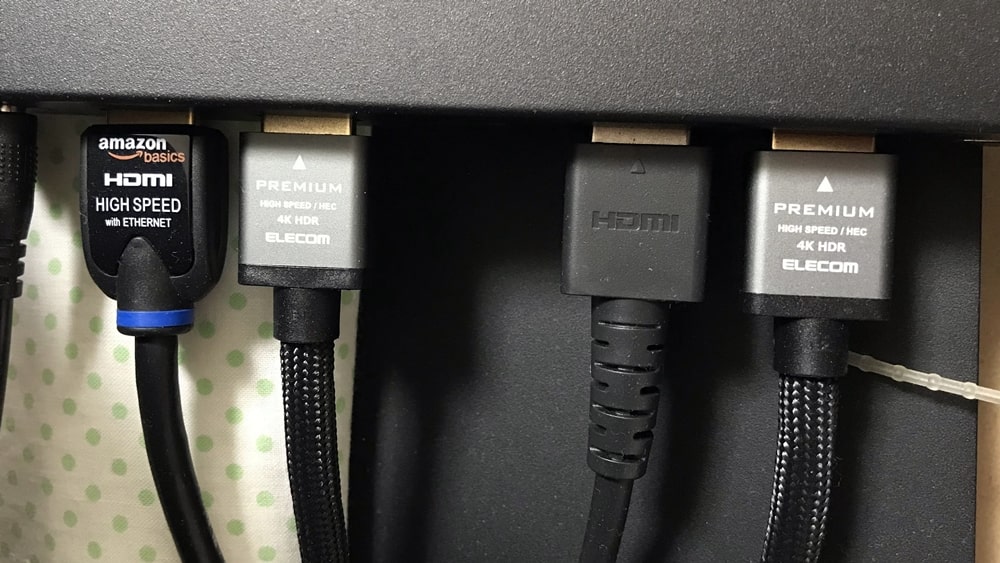
しっかりと根元まで接続されているかチェックしましょう。
HDMIケーブル端子は正常かどうか。

HDMIケーブルを接続するテレビ側の端子は正常かどうかの確認をしましょう。長年使っているテレビだと、場合によって経年劣化によるサビなどで接触不良を起こしている可能性があります。記事の冒頭に書いた親戚から頼まれたときに映っていなかった理由が、HDMI端子の接触不良でした。
ここに挿したら繋がるはず、という考えや思い込みは案外と盲点かもしれません。テレビならHDMI端子が2個以上付いているものが多いと思われますので、今接続しているHDMI端子で映らなければ、他の空いているHDMI端子にケーブルを挿してみてみましょう。
また、映らない場合は、レコーダー以外の機器を接続して、画面に映るかどうかを試してみましょう。例えばプレイステーションやNintendo Switchなどのゲーム機を接続して、接続先の端子が正常に映るのかどうかを確かめるのもいいですね。
(広告・PR)
空いているHDMI端子に、こういったホコリから端子を守ってくれるカバーも安価で販売されていますので、ホコリの付着が気になる、という方はこういうカバーをしておく安心できるかと思います。
HDMIケーブルが原因の場合も。
HDMIケーブルはもう10年以上あるケーブルです。見た目は同じですが、10年前のケーブルと最近の規格のケーブルとでは中身の規格が変わっています。
例えば、昔に家電量販店でよく見かけた3D映像を映すにはHDMI 1.4という規格のケーブル以降のものが必要ですし、HDMI 2.0以降のケーブルでないとHDR…High Dynamic Range(ハイダイナミックレンジ)に非対応だったりとします。
映らない原因がケーブルだった、という可能性はあるかもしれません。10年以上使っているものだと、経年劣化により断線しかけていたりすることもありますし、先ほどの規格があっていない、という可能性も。HDMIケーブルについて、もう少し詳しく見ていきましょう。
HDMIケーブルを見直しておきましょう。
細かな数字は置いておいて、HDMIケーブルには次の種類があります。
・スタンダードHDMIケーブル
・ハイスピードHDMIケーブル
・プレミアムハイスピードHDMIケーブル
・ウルトラハイスピードHDMIケーブル
これからケーブルを購入するのであれば、これだけの種類があることを知っておいて損はないかと思います。
参考程度に、左はずっと前に購入したAmazonブランドのHDMIケーブル。ハイスピードHDMIケーブルです。右が後述するプレミアムハイスピードHDMIケーブル。
それより前のケーブル(ハイスピードHDMIケーブル)や安価なケーブルなどはこうした記載がないものもあります。そして、ケーブルの先などに記載がない限り、HDMIケーブルの規格を見た目で区別することはできません。
どの規格のケーブルを買う?
これだけの種類がありますが、4K環境を整えるのなら、プレミアムハイスピードHDMIケーブル以上で統一していた方がいいと思います。ウルトラハイスピードHDMIケーブルは4K120pを出力させるプレイステーション5、Xbox Series Xなどのハイエンドゲーム機をプレイする際や8Kテレビ映像の際は必要ですが、4K環境ではあまり必要ないかなと思います。少し高価でもありますね。
4Kテレビや4Kモニターが普及し、4K環境を安価で買える時代になりましたが、その分ケーブルも最新のものに変えておいたほうがいいかもしれません。将来的に8K環境を整える、またはPS5やXboxを最高の環境でプレイする予定、ということであれば、高価ではありますが、ウルトラハイスピードHDMIケーブルを数本用意しておくといいかもしれないですね。
私の家にもHDMIケーブルはたくさんありますが、新しい企画のHDMIケーブルは少ないです。ケーブルの多くはアナログ放送から地上波デジタル放送に切り替わったときにフルハイビジョン環境の際に揃えたハイスピードHDMIケーブルですが、つい最近になって、4K環境を揃えるために、プレミアムハイスピードHDMIケーブルを数本購入しました。
私の使っているおすすめHDMIケーブル
私が4K環境を整えた際、家にはハイスピードHDMIケーブルしかなかったので、プレミアムハイスピードHDMIケーブルを用意する必要があり、どれを購入しようかな…と悩んで買ったのはエレコムのケーブル。
(広告・PR)
Amazonにはたくさんのケーブルが販売されていますが、あまり知らないメーカーだったりすることが多いですよね。その点、エレコムなら名前をよく知っていますし、安心できるかな、というのが決め手の1番の理由。
Amazonの中には色々なメーカーがケーブルを販売されています。4K対応、プレミアムハイスピードケーブル、と商品名には書いていても、実はHDMI2.0ではなくHDMI1.4だった…ということもありえますので、ケーブルは信頼できるメーカーのものを購入しましょう。

4K HDRに対応しているプレミアムハイスピードケーブルとひと目で分かるのも良いですね。
そして、次に購入の決め手となったのは価格です。1m,2m,3mとそれぞれ販売されていますが、2mでも999円と1本1,000円を切る値段となっています。2022年5月下旬時点では1mが890円、2mが999円、3mが1,230円となっており、そこからさらに100円OFFクーポンがあるときもあるので、かなり手が出しやすいお値段です。プレミアムハイスピードケーブルの中ではメーカーも信頼できて安価なのが好印象です。

安いのはこういった簡易パッケージで送られてくるからというのも理由の一つかも。
ただ、ケーブルはかなり太く硬め。画像でも太さが伝わるかもしれませんね。今まで普通のケーブルを使っていたら、このケーブルの太さには少し驚くかも。細かな配線の曲げ方ができない印象があるので、ケーブルをうまく収納していた方は、配線をキレイにしようというときに苦労するかもしれません。
1mでは少し短く感じるので、繋ぐ機器の長さを測って、余裕を持った2mも購入しておきました。私の場合は結果として2mを購入しておいてよかったです。
原因を突き止めて機器への理解を深めましょう。
テレビが映らないときの原因はもっと根本的に初期不良や機器の故障なども考えられます。しかし、普段こういった機器に慣れていない方は、どうして映らないのか、原因がハッキリとわからないこともあるかと思います。
このケーブルでは映って、このケーブルでは映る…、このゲーム機は映るのに、このレコーダーは映らない…、この端子では映るのに、あの端子では映らない…など、色々な原因を想定して、一つずつ試して原因を潰していくのが何より大切です。
今回はかなり初歩的な解決問題の記事でしたが、フルハイビジョン環境から4K環境へ移行する方も多い昨今では、意外と盲点だった、なんてこともありえます。環境を一新したり、テレビ、レコーダーを新しくしたとき、画面が映らなくてあたふたするのではなく、原因を突き止めて原因をハッキリさせておきましょう。


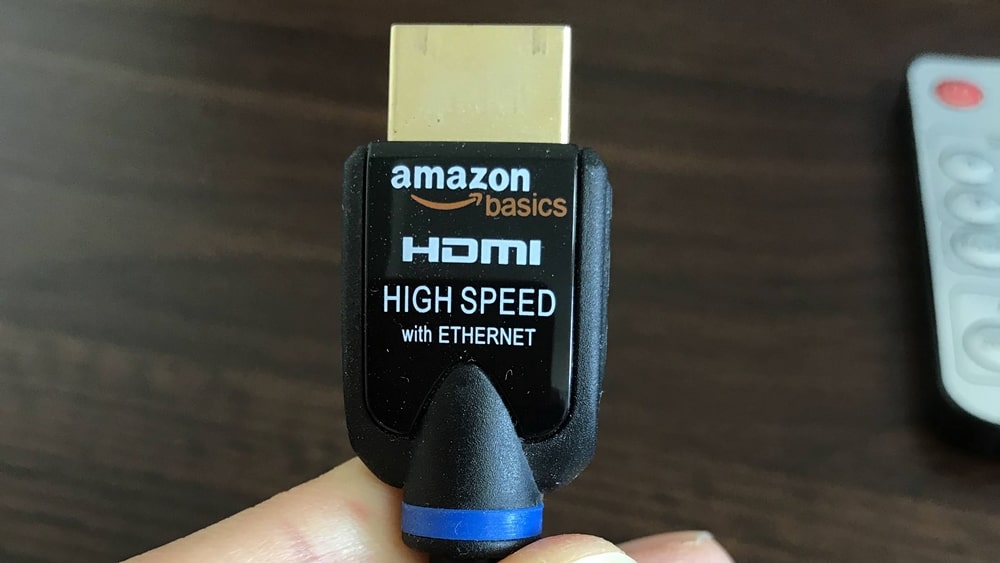
コメント